喵宅苑 MewoGarden × 技术宅社区II | Z站 Z Station 棒棒哒纯文字二次元技术社区
正文
作者:神奇兔小瑀
回复
作者:baikudakubaikud
作者:我是鹿爷脑残粉
作者:skullvivian
作者:小幻
作者:西门吹雪
作者:黎夜喵
作者:Nancy。
作者:创の痴









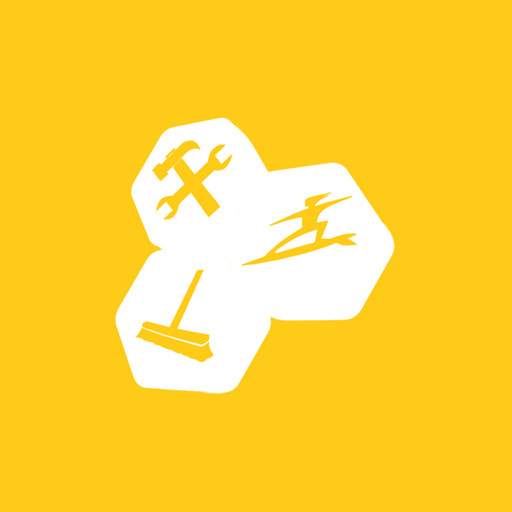
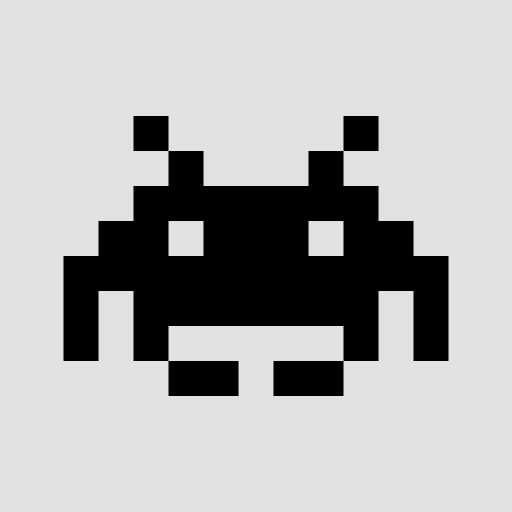

喵宅苑
喵空间社区程序
喵宅苑 静态版
宅喵RPG地图编辑器
络合兔
Lanzainc
技术宅
小五四博客
莉可POI
Mithril.js
枫の主题社
Project1
午后少年
机智库
七濑胡桃
xiuno
幻想の日常
魂研社
Nothentai
0xffff
欲望之花
泽泽社长
淀粉月刊
HAYOU
红客联盟
异次元
轻之国度
神奇宝贝新生代
游戏狗
口袋双子星
我的世界论坛
梦次元
动漫东东
动漫国际
精艺论坛
78动漫
吐槽弹幕网
漫客栈
